华为手机桌面图标隐藏功能,在现代社会中手机已经成为人们生活中必不可少的工具之一,而华为手机作为一款颇受欢迎的品牌,其功能的丰富性更是让人们爱不释手。有时候我们可能会对手机桌面上的图标感到繁杂,希望能够将某些不常用的应用隐藏起来,以便更好地整理和使用手机。针对这个需求,华为手机提供了一种非常便捷的解决方案——桌面图标隐藏功能。通过这个功能,用户可以自由地隐藏和显示手机桌面上的图标,为自己的手机使用体验提供了更大的灵活性和便利性。接下来我们将一起来了解一下如何在华为手机上使用这个隐藏功能。
如何在华为手机上隐藏桌面图标
步骤如下:
1.打开华为手机,进入它的桌面,桌面上有很多图标;
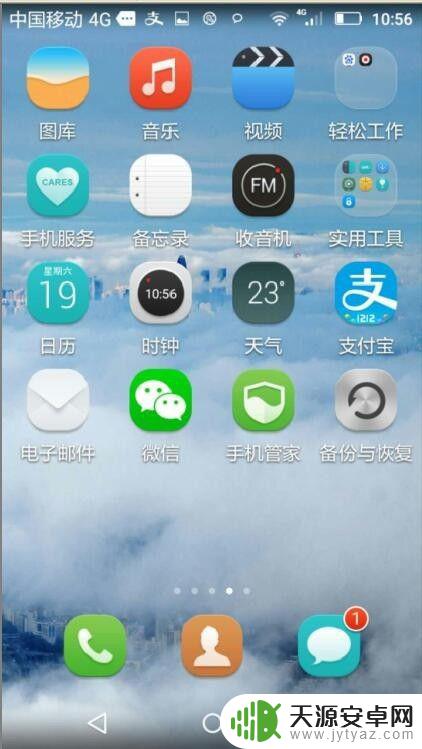
2.用两个手指由内向外沿着如图中所示的矩形对角线的方向滑动,沿另外一条对角线也可以;

3.出现已隐藏的应用,目前是空的;
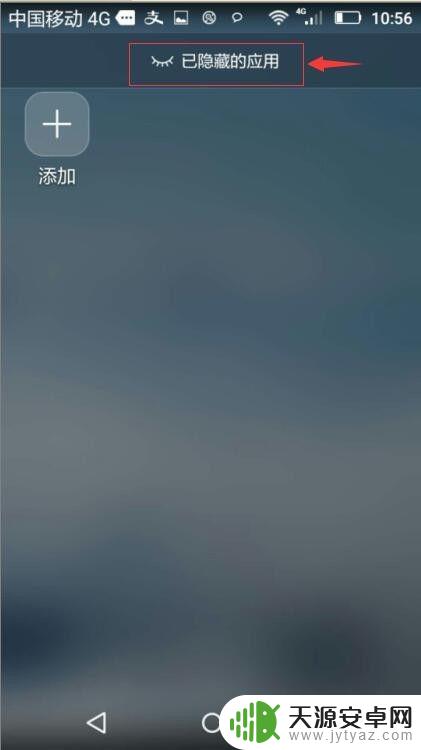
4.点添加按钮;
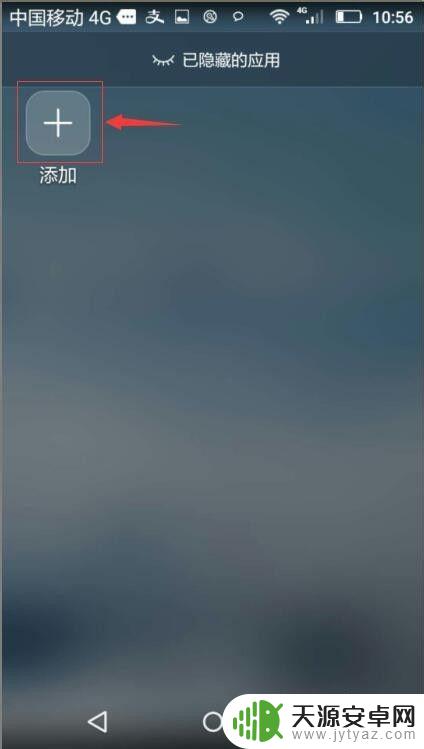
5.目前37个桌面图标,隐藏图标为0,我们点一下想隐藏的图标;
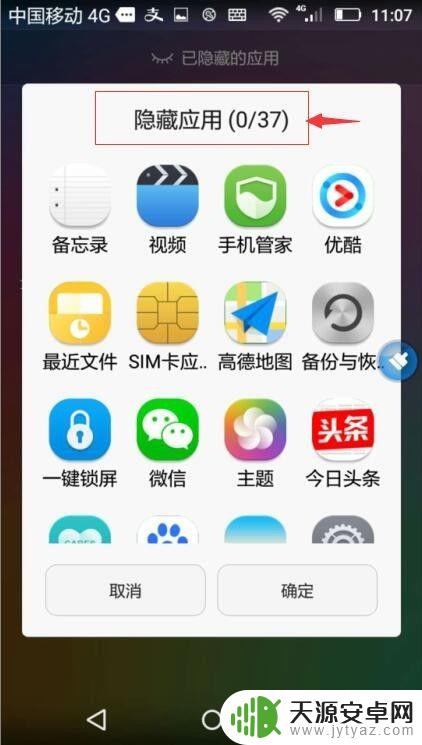
6.目前选中了5个图标,它们的前面被打上了勾,我们按一下确定;
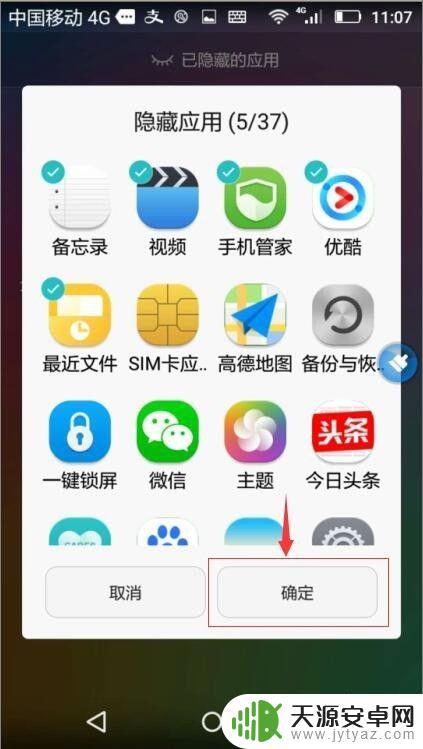
7.刚才选中的5个图标就成功地被隐藏了。
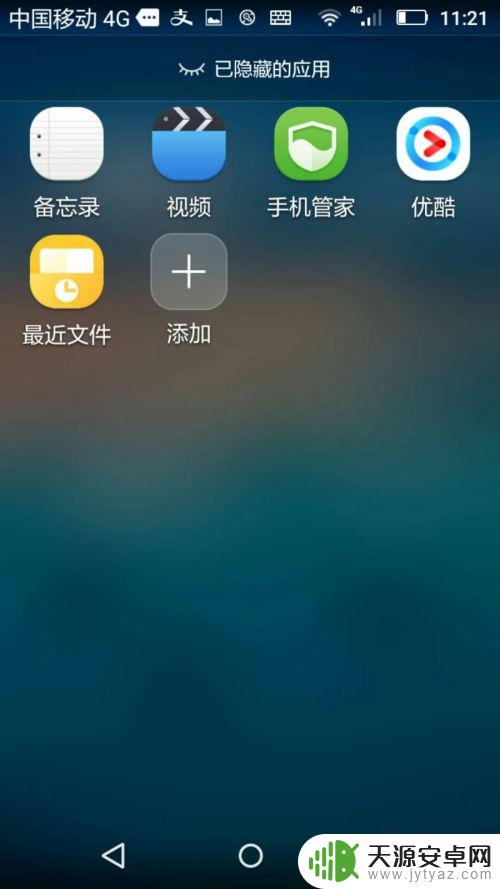
以上就是华为手机桌面图标隐藏功能的全部内容,如果遇到这种情况,你可以按照以上步骤解决,非常简单快速。










